Français iControl Félicitations pour avoir acheté un iControl pour GarageBand de M-Audio, interface de commandes conçue pour travailler avec le logiciel de musique GarageBand d’Apple. Avec iControl, vous pourrez commander tous les aspects de GarageBand grâce à une surface de commande sensible, optimisant au maximum votre vitesse de travail. Le fonctionnement de l’iControl est particulièrement facile, nous vous recommandons cependant de lire ce manuel pour vous familiariser avec les différentes commandes et fonctions qui vous sont proposées. Contenu de la boîte Dans la boîte de l’iControl, vous trouverez : < Le contrôleur d’iControl < Un guide de démarrage rapide imprimé < Câble USB d’1m80 Caractéristiques du produit < < < < < < < Huit encodeurs rotatifs sans fin Curseur de volume master Six boutons de transport Boutons “Select”, “Mute”, “Solo” et “Record Enable” Molette “Jog wheel” Alimenté par le bus USB Entièrement configuré-aucun paramétrage supplémentaire n’est nécessaire Configuration minimale NOTE : La configuration ci-dessous est nécessaire pour obtenir la communication MIDI entre l’iControl et l’ordinateur. Cette configuration ne prend pas en compte les besoins supérieurs ou supplémentaires du logiciel GarageBand proprement dit. < GarageBand 2.0.1 ou supérieure < Mac OS X version 10.3.4 ou supérieure < Port USB disponible A propos de ce manuel Ce manuel est divisé en sections qui couvrent les différents aspects de l’iControl. L’installation est traitée dans un premier temps, puis suit un aperçu des commandes. Vient ensuite une analyse en profondeur du fonctionnement de l’iControl. 3 Français Introduction Procédure d’installation Installation de base Périphérique compatible en natif (class-compliant), l’iControl est très facile à installer avec Mac OS X : < Utilisez le câble USB fourni pour connecter l’iControl à un port USB de votre ordinateur et... c’est prêt ! Vous pouvez le brancher que votre ordinateur soit allumé ou pas, sans qu’aucun pilote ne soit nécessaire. Utiliser l’iControl avec GarageBand L’iControl a été conçu pour fonctionner exclusivement avec la version 2.0.1 ou supérieure du logiciel GarageBand d’Apple. Une fois votre iControl connecté à votre ordinateur, GarageBand l’identifie automatiquement et l’active. Aucun réglage supplémentaire n’est nécessaire. Indicateurs et commandes matériels Cette section va vous familiariser avec l’interface de l’iControl. Veuillez vous référer à l’image cidessous pour chaque commande. 4 1. 2. 3. 4. 5. 6. 7. 8. 9. 10. 11. 12. 13. Bouton “Option” : Ce bouton modifie la fonction des autres boutons de l’iControl. Toutes les commandes iControl modifiées sont précisées dans la description de chacune des fonctions. Boutons “Track/Parameter” : Quand vous travaillez sur “All tracks” (le “Volume” ou le “Pan” sont sélectionnés), ces boutons montent ou descendent de huit pistes à la fois dans GarageBand, vous permettant de commander d’autres pistes depuis l’iControl. Quand vous travaillez sur une seule piste (pour paramétrer un effet par exemple), ces boutons déplacent les assignations des encodeurs rotatifs de huit paramètres. Enfin, en pressant sur le bouton “Track Info”, les boutons “Track/Parameter” seront désactivés. Bouton “Volume” : En pressant ce bouton, les encodeurs rotatifs paramètreront les volumes des pistes sélectionnées. Bouton “Pan” : Quand il est actif, les huit encodeurs rotatifs commandent la position panoramique des pistes sélectionnées. Bouton “Generator” : Presser ce bouton permet de modifier les paramètres du Generator de piste grâce aux encodeurs rotatifs de l’iControl. Track Info : Presser ce bouton permet de modifier les paramètres de l’instrument de la piste sélectionnée grâce aux encodeurs rotatifs de l’iControl. Bouton “EQ” : Presser ce bouton permet de modifier les paramètres d’égaliseur de la piste sélectionnée grâce aux encodeurs rotatifs de l’iControl. Cliquer sur bouton EQ avec la touche Option enfoncée active ou désactive l’EQ pour cette piste. Bouton “Effect 1” : Presser ce bouton permet de modifier les paramètres du premier effet inséré sur la piste sélectionnée grâce aux encodeurs rotatifs de l’iControl. Cliquer sur bouton Effect 1 avec la touche Option enfoncée active ou désactive l’Effet 1 pour cette piste. Bouton “Effect 2” : Presser ce bouton permet de modifier les paramètres du second effet inséré sur la piste sélectionnée grâce aux encodeurs rotatifs de l’iControl. Presser le bouton Effect 2 avec la touche Option enfoncée active ou désactive l’Effet 2 pour cette piste. Boutons “Select” : Ces boutons sont utilisés pour sélectionner la piste que vous souhaitez modifier. Quand le mode “Track Info” est actif, les boutons “Select” sont utilisés pour activer/ désactiver les fonctions spécifiques de la piste sélectionnée. Elles sont de haut en bas : < SEL 1 — active ou désactive la “Noise Gate” (si c’est une piste instrument réel) < SEL 2 — active ou désactive le compresseur < SEL 3 — active ou désactive le premier effet < SEL 4 — active ou désactive le second effet < SEL 5 — active ou désactive l’EQ < SEL 6 — active ou désactive l’Echo < SEL 7 — active ou désactive la Reverb < SEL 8 — non assigné Boutons “Record Enable” : En pressant ce bouton vous activerez la piste correspondante pour l’enregistrement. Presser l’un des boutons “Record Enable” avec la touche Option enfoncée désactive l’enregistrement pour toutes les pistes. Bouton “Mute” : Utiliser ce bouton pour activer ou désactiver la sortie de la piste correspondante. Presser l’un des boutons “Mute” avec la touche Option enfoncée désactive le Mute de toutes les pistes. Boutons “Solo” : Lorsqu’ils sont pressés, vous écouterez exclusivement la ou les pistes sélectionnées “solo”. Presser l’un des boutons “Solo” avec la touche Option enfoncée désactive le Solo de toutes les pistes. 5 Français iControl 14. Encodeurs rotatifs : Ces boutons sans-fin sont utilisés pour régler les paramètres de GarageBand selon le mode actif (p.e. Volume, Pan, EQ, Channel Strip, etc.). Quand vous pressez le bouton “Option” tout en tournant un encodeur, la valeur du paramètre modifié est directement réglée au minimum ou au maximum en fonction de cette augmentation ou diminution. Lorsque le mode “Track Info” est actif, les encodeurs sont utilisés pour contrôler les fonctions spécifiques de la piste sélectionnée. Elles sont de haut en bas : < ENCODEUR 1 — contrôle le “Noise Gate” (si c’est une piste Instrument réel) < ENCODEUR 2 — contrôle le compresseur < ENCODEUR 3 et 4 — non assignés < ENCODEUR 5 — modifie le panoramique < ENCODEUR 6 — modifie le niveau de l’Echo < ENCODEUR 7 — modifie le niveau de la Reverb < ENCODEUR 8 — modifie le volume 15. Molette “Jog Wheel” : Utiliser la molette pour déplacer la tête de lecture en avant ou en arrière. Tourner la molette dans le sens des aiguilles d’une montre avec la touche Cycle enfoncée activera le cycle, règlera le bord gauche de la région du cycle sur la position courante de la tête de lecture et bougera la tête de lecture ainsi que le bord droit de la région du cycle. 16. Bouton “Record” : Correspond au bouton d’enregistrement de GarageBand et enclenche une nouvelle session d’enregistrement. 17. Retour à la position de départ : Déplace la tête de lecture au début du morceau. 18. Bouton de rembobinage : Déplace la tête de lecture vers l’arrière. Presser le bouton “Rewind” avec le bouton Cycle enfoncée activera le cycle et règlera le bord gauche de la région du cycle sur la position courante de la tête de lecture. 19. Bouton de lecture : Presser ce bouton pour lancer la lecture dans GarageBand. 20. Bouton d’avance rapide : Déplace la tête de lecture vers l’avant. Presser le bouton “Fast Forward” avec le bouton Cycle enfoncée activera le cycle et règlera le bord droit de la région du cycle sur la position courante de la tête de lecture. 21. Bouton de boucle : Quand il est actif, GarageBand jouera en boucle la zone sélectionnée du morceau. 22. Curseur de Master Volume : Ce curseur contrôle le volume de sortie de GarageBand. Aperçu du fonctionnement iControl est utilisé pour commander divers aspects de GarageBand, paramètres de piste et de transport inclus. iControl est conçu pour commander huit pistes simultanément, mais peut être utilisé pour des morceaux de plus de huit pistes. Quand vous contrôlerez un morceau de plus de huit pistes, vous devrez utiliser les boutons “Track/Parameter” pour sélectionner les pistes que vous souhaitez vérifier. De plus, si vous modifiez des paramètres spécifiques, comme avec certains générateurs ou effets, vous pourrez avoir plus de huit paramètres à contrôler. Vous utiliserez alors les boutons “Track/Parameter” pour sélectionner les paramètres à modifier. Voila maintenant un aperçu simple du fonctionnement de l’iControl : 6 iControl Travailler avec “All Tracks” Si dans votre morceau, vous avez plus de huit pistes, vous pouvez vous déplacer vers le haut ou vers le bas en utilisant les boutons “Track/Parameter”. Vous verrez la zone de sélection se déplacer dans GarageBand sur les pistes appropriées lorsque vous presserez les boutons. Une fois votre sélection modifiée, la rangée horizontale d’iControl commande désormais ces nouvelles pistes. Travailler avec “Selected Tracks” Fort heureusement, GarageBand vous offre beaucoup plus de contrôle sur votre musique que le volume et le pan. Vous avez aussi accès, par exemple, à l’égalisation et aux effets. Ces fonctions supplémentaires sont accessibles via l’iControl, piste par piste. Les cinq boutons — Generator, Track Info, EQ, Effect 1 et Effect 2 — composent les fonctions du “Selected Tracks” (pistes sélectionnées). Ce qui veut dire que vous utiliserez les huit encodeurs rotatifs pour modifier les multiples paramètres de la piste sélectionnée. Dans ce cas, vous utiliserez les boutons “Track/Parameter” pour sélectionner un groupe de huit pistes, mais vous utiliserez aussi les boutons “Select” pour sélectionner la piste spécifique que vous souhaitez modifier. Par exemple, pressez d’abord le bouton “Select” de la deuxième piste, puis pressez le bouton “Effect 1”. La boîte de dialogue du premier effet de la piste 2 apparaît à l’écran. Maintenant, les encodeurs rotatifs peuvent être utilisés pour modifier les différents paramètres de l’effet. Vous pouvez aussi utiliser les boutons “Track/Parameter” pour sélectionner les paramètres supplémentaires le cas échéant (si l’effet propose plus de huit paramètres). Remarque: dans le mode “Track Info”, les boutons “Track/Parameter” ne sont pas assignés. Les boutons “Select” sont utilisés pour activer/désactiver les fonctions spécifiques de la piste sélectionnée. Commandes Master Les boutons de transport, la molette “Jog wheel” et la commande de volume master fonctionnent tous, quelles que soient les pistes sélectionnées. Les boutons de transport et le volume master se comportent exactement comme ceux dans GarageBand. La molette “Jog wheel” peut être utilisée pour vous déplacer dans le morceau. Dépannage Bien que l’iControl soit un périphérique simple avec peu de connexions, personne n’est à l’abri d’un souci de temps en temps. Si votre Trigger Finger ne fonctionne pas correctement, essayez de suivre les procédures décrites ci-dessous. Elles vous éviteront peut être d’avoir à contacter l’assistance technique. Problème : Mon iControl ne s’allume pas. Raison : L’iControl n’est pas alimenté. Solution: L’iControl est alimenté via le bus USB. Si vous utilisez un concentrateur (ou hub) USB, assurez vous qu’il soit alimenté. Un concentrateur non-alimenté ne fournira pas assez d’énergie à l’iControl. Si vous n’utilisez pas de concentrateur, essayez de remplacer le câble USB. 7 Français Lorsque vous pressez les boutons de Volume ou de Pan, iControl est en mode “All Tracks” (toutes les pistes). Dans ce mode, chaque rangée horizontale de commandes de l’iControl correspond à une piste horizontale de GarageBand. Vous allez pouvoir utiliser les encodeurs rotatifs pour modifier le Volume ou le Pan des pistes, selon l’un ou l’autre des boutons pressés. Contacter M-Audio Pour davantage de fichiers, d’aide ou de pilotes pour ce produit, nous vous invitons à consulter la partie assistance (support) de notre site web principal :http://www.m-audio.com. Si vous avez des questions ou si vous souhaitez faire des commentaires ou des suggestions à propos de ce produit ou de tout autre produit M-Audio, nous vous invitons à nous contacter directement à l’aide des informations suivantes : M-AUDIO U.S. 5795 Martin Road, Irwindale, CA 91706-6211, U.S.A. M-AUDIO Deutschland (Germany) Kuhallmand 34, D-74613 Ohringen, Germany Sales Information: . . . . . . . . . . . . . . . . . . 626-633-9050 Sales Information: . . . . . . . . . . . . . . . . . . +49 (0)7941 987000 Sales (fax): . . . . . . . . . . . . . . . . . . . . . . . . 626-633-9070 Sales Information (email): . . . . . . . . . . . [email protected] Sales Information (email): . . . . . . . . . . . [email protected] Technical Support:. . . . . . . . . . . . . . . . . . +49 (0)7941 9870030 Tech Support (email): . . . . . . . . . . . . . . . [email protected] Technical Support (email): . . . . . . . . . . . [email protected] Tech Support (fax): . . . . . . . . . . . . . . . . . 626-633-9060 Technical Support (fax): . . . . . . . . . . . . . +49 (0)7941 98 70070 Internet Home Page: . . . . . . . . . . . . . . . http://www.m-audio.com Internet Home Page: . . . . . . . . . . . . . . . http://www.m-audio.de M-AUDIO U.K. Floor 6, Gresham House, 53 Clarendon Road, Watford, WD17 1LA, United Kingdom M-AUDIO Canada 1400 St-Jean Baptiste Ave. #150, Quebec City, Quebec G2E 5 B7, Canada Sales Information (phone): . . . . . . . . . . 44 (0) 1923 204010 Technical Support (e-mail): . . . . . . . . . . [email protected] Sales Information (fax): . . . . . . . . . . . . . 44 (0) 1923 204039 Technical Support (PC): . . . . . . . . . . . . . (418) 872-0444 Sales Information (email): . . . . . . . . . . . [email protected] Technical Support (Mac): . . . . . . . . . . . . 1-800-638-2120 Technical Support (PC): . . . . . . . . . . . . . 44 (0) 1309 671301 Technical Support (fax): . . . . . . . . . . . . . (418) 872-0034 Technical Support (Mac): . . . . . . . . . . . . 44 (0) 1765 650072 Sales (e-mail): . . . . . . . . . . . . . . . . . . . . . [email protected] Technical Support (email): . . . . . . . . . . [email protected] Sales (phone): . . . . . . . . . . . . . . . . . . . . . (866) 872-0444 Internet Home Page: . . . . . . . . . . . . . . . http://www.maudio.co.uk Sales (fax): . . . . . . . . . . . . . . . . . . . . . . . . (514) 396-7102 Internet Home Page . . . . . . . . . . . . . . . . http://www.m-audio.ca M-AUDIO France Floor 6, Gresham House, 53 Clarendon Road, Watford, WD17 1LA, United Kingdom M-AUDIO Japan (株式会社エムオーディオジャパン)460-0002 愛知県名 古屋市中区丸の内 2-18-10 Assistance Technique (aucune questions reliées aux ventes) テクニカルサポート : . . . . . . . . . . . . . . . . . . . .052-218-0859 courriel (assistance PC): . . . . . . . . . . . . [email protected] テクニカルサポート (Macintosh): . . . . . . . . . . . . . . [email protected] courriel (assistance Mac): . . . . . . . . . . . [email protected] téléphone (assistance PC): . . . . . . . . . . 0820 000 731 (0,12 Euros par minute) téléphone (assistance Mac): . . . . . . . . 0820 391 191 (0,12 Euros par minute) télécopieur/fax: . . . . . . . . . . . . . . . . . . . 01 72 72 90 52 Ventes (aucun appels d’assistance technique) téléphone: . . . . . . . . . . . . . . . . . . . . . . . 0810 001 105 (Numero Azur) courriel: . . . . . . . . . . . . . . . . . . . . . . . . . [email protected] télécopieur/fax: . . . . . . . . . . . . . . . . . . . 01 72 72 90 52 8 テクニカルサポート (Windows): . . . . . . . . . . . . . . . [email protected] Fax: . . . . . . . . . . . . . . . . . . . . . . . . . . . . . . . 052-218-0875 ホームページ : . . . . . . . . . . . . . . . http://www.m-audio.co.jp iControl Assistance technique Vous pourrez aussi y remplir un formulaire d’assistance qui sera transmis à nos services techniques qui vous répondront le plus rapidement possible. Vous pouvez aussi joindre nos services ci-dessous : Avant de téléphoner, soyez si possible devant votre ordinateur allumé et prêt à informer l’assistant du type d’ordinateur (par exemple, Mac G5 1,8GHz), du système d’exploitation (par exemple, Max OS X 10.3.5) et de la version de GarageBand dont vous disposez. Assistance Technique Mac : Tél. : 0820 391 191 (0,12€ ttc/min) – email : [email protected] Assistance Technique PC : Tél. : 0820 000 731 (0,12€ ttc/min) – email : [email protected] Site Internet: www.m-audio.fr M-AUDIO France Floor 6, Gresham House 53 Clarendon Road Watford WD17 1LA England Informations Commerciales: Email : [email protected] Fax: 01 72 72 90 52 Site Internet: www.m-audio.fr Garantie Conditions de garantie - M-Audio garantit que les produits sont dépourvus de défauts de matériaux et de fabrication, dans le cadre d’un usage normal et pour autant que le produit soit en possession de son acquéreur originel et que celui-ci soit enregistré. Consultez www.m-audio. com/warrantypour prendre connaissance des conditions et des limitations s’appliquant à votre produit spécifique. Enregistrement de garantie - Merci d’enregistrer votre nouveau produit M-Audio. Le faire immédiatement permet à la fois de vous donner une couverture de garantie complète et d’aider M-Audio à développer et à fabriquer les produits de la plus grande qualité qui soit. Enregistrezvous en ligne à www.m-audio.com/register pour recevoir des mises à jour GRATUITES du produit et pour avoir une chance de gagner des équipements GRATUITS M-Audio. iControl Tested to comply with FCC standards FOR HOME OR STUDIO USE MP12-076A0_iControl_UG-FR01 L’ESD et le “Fast Transient” peuvent rendre l’appareil temporairement inopérant. Eteignez et rallumez pour rétablir le fonctionnement de l’appareil. 9 Français Merci de consulter en premier lieu notre base de connaissance sur le site www.m-audio.fr ">
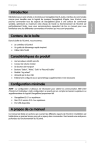
Link público atualizado
O link público para o seu chat foi atualizado.